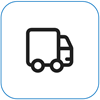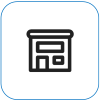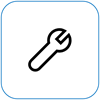Comportamento della ventola e rumore della ventola in un dispositivo Surface
Applies To
SurfaceSurface regola la velocità della ventola in base al suo carico di lavoro: mentre il dispositivo esegue molte attività o è ampiamente utilizzato per una singola attività, il dispositivo può diventare più caldo. In questo caso, la ventola può venire su più spesso o girare più rapidamente per mantenere il dispositivo fresco e la CPU prestazioni migliori. Quando gira rapidamente, anche la ventola può sembrare più alta.
Si tratta di un comportamento normale, ma ci sono alcuni aspetti che è possibile considerare o modificare.
Temperatura
Se utilizzato in un ambiente più caldo di 25 ° C / 77 ° F, la ventola potrebbe dover venire più spesso o girare più rapidamente per mantenere il dispositivo fresco, in base al suo carico di lavoro.
Ricarica del dispositivo
Fino a quando il dispositivo non è completamente carico, potrebbe essere necessario un raffreddamento aggiuntivo. Questo può causare il ventilatore a venire su più spesso.
Regolazione della velocità della CPU (frequenza)
Per regolare le prestazioni di ventole e CPU, puoi selezionare l'icona della batteria sulla barra delle applicazioni e regolare la modalità risparmio energia. L'impostazione della modalità risparmio energia su Consigliata consente di limitare la velocità della ventola e di limitare il funzionamento. Un'impostazione di Prestazioni migliori o Migliori prestazioni consentirà al dispositivo di funzionare più rapidamente, ma consentirà anche al dispositivo di diventare più caldo e la ventola di girare più velocemente.
Per passare a una modalità risparmio energia diversa:
-
Windows 11: Seleziona Start > Impostazioni > Sistema > Batteria & > Modalità risparmio energia > Consigliata.
-
Windows 10: Seleziona l'icona della Batteria nella parte destra della barra delle applicazioni. Seleziona Scelta consigliata.
Periodo di interruzione
Dopo aver configurato un dispositivo per la prima volta, diverse operazioni vengono completate in background. Durante le prime 24 ore, il dispositivo controlla e installa automaticamente gli aggiornamenti del sistema operativo e delle app. Sincronizza anche la posta elettronica e il contenuto del calendario, oltre ai file di OneDrive. Durante questo periodo di attività in background, i fan possono girare più velocemente fino al completamento dell'attività.
App con utilizzo pesante della CPU
Per vedere quali app hanno un utilizzo intensivo della CPU, controlla Gestione attività:
-
Nella casella Cerca digitare Gestione attività e aprirlo dall'elenco dei risultati.
-
Selezionare Altri dettagli, se necessario, per espandere la finestra.
-
Selezionare CPU per ordinare le attività in esecuzione in base all'utilizzo della CPU.
I processi con un utilizzo elevato contribuiscono alla necessità di attivare la ventola. Se sei consapevole di ciò che deve essere in esecuzione e chiudi le app che non sono necessarie, ti aiuterai a ridurre l'utilizzo della CPU e a ridurre la necessità di un raffreddamento assistito da parte della ventola.
Scaricare gli aggiornamenti più recenti
Puoi controllare velocemente l'integrità dei driver e del firmware di Surface usando l'app Surface.
-
Nell’app Surface, espandi Guida & supporto per controllare se lo stato dell'aggiornamento.
-
Se sono disponibili aggiornamenti, seleziona il pulsante Verifica disponibilità aggiornamenti per aprire Windows Update e installare gli aggiornamenti disponibili.
Nota: Se non hai installato l'app Surface, puoi scaricare l'app Surface dal Microsoft Store. Dopo il download, seleziona la sc Start, cerca Surface, quindi seleziona l'app dall'elenco dei risultati.
Suoni anomali
I rumori come macinazione, piagnucoloso o ticking sono anormali. Mentre il funzionamento della ventola è normale e previsto, in nessun punto dovrebbe sembrare che ci sia qualcosa di rotto.
È possibile eseguire un ultimo passaggio. Se questi passaggi non consentono di risolvere il problema, potrebbero essere disponibili opzioni di assistenza e supporto tecnico.
Invia a Microsoft Per preparare il dispositivo alla spedizione a Microsoft, è possibile stampare un'etichetta di spedizione, controllare la garanzia Microsoft e creare ordini di assistenza.
Trova l'assistenza di persona Attualmente in Cina, Giappone e Regno Unito è disponibile l'assistenza di persona, che può includere l'ispezione professionale dell'hardware, la risoluzione dei problemi e il ripristino del sistema.
Auto-riparazione Se si è tecnicamente esperti e si dispone degli strumenti giusti, Microsoft offre una gamma selezionata di componenti sostituibili e guide di assistenza che ti consentono di eseguire le riparazioni.
Nota: Se Surface è un dispositivo aziendale (di proprietà di un'organizzazione), vedi Opzioni dei servizi di Surface per le aziende e la formazione. La disponibilità potrebbe essere limitata per alcuni paesi o prodotti.
Per ulteriori informazioni, vedere Come ottenere assistenza o riparazione per Surface.